Gem Grab è un malware da collocare nella categoria dei PUP (ovvero Potential Unwanted Program, in italiano programma potenzialmente indesiderato). Se si è stati colpiti da Gem Grab, ciò significa che non si è stati sufficientemente attenti durante l’installazione di programmi sul proprio PC.
Lo scopo di Gem Grab è molto semplice: diffondere più pubblicità possibile mentre si visitano pagine internet. Per questo, non va per il sottile: Gem Grab modifica il codice sorgente delle pagine che visiti, mirando principalmente ai siti di e-commerce. Gem Grab agisce inoltre come spyware, raccogliendo dati su ciò che fai in rete.
Tali pubblicità possono apparire sotto forma di popup, banner, falsi annunci su Google o collegamenti ipertestuali sottolineati di colore verde o blu nel contenuto delle pagine visitate. Generalmente, riportano il titolo Gem Grab Ads o Ads by Gem Grab ed è così, di solito, che la maggior parte di utenti si rendono conto di essere state colpiti da questo software maligno.
Oltre a peggiorare la navigazione in rete, Gem Grab ha la possibilità di controllare ciò che fai su internet, comprese le ricerche e i siti che visiti. Si concede persino il lusso di controllare l’interno del tuo sistema in un’ottica puramente “statistica”, come informa il sito web di questo programma indesiderato. Ovviamente ciò non è vero, perché lo scopo è rivendere questi dati.
Per evitare di imbattersi in questo genere di seccature in futuro, presta attenzione a ciò che installi sul tuo computer, verificando sempre a cosa corrispondono le caselle preselezionate prima di cliccare troppo frettolosamente su “Next” o “Successivo” durante l’installazione di un programma. Configura i software di installazione dei programmi per deselezionare ciò che non è necessario.
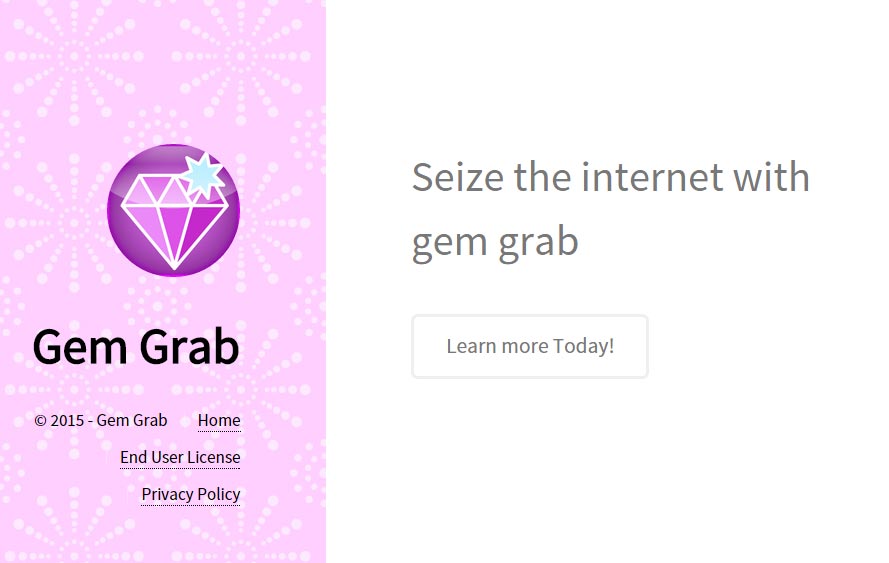
Gem Grab è ben noto ad alcuni antivirus, perché in realtà si tratta di una variante di BrowseFox. La modalità operativa di SuperWeb LLC, cioè l’azienda che produce questo software parassita, è sempre la stessa: cambiare semplicemente il nome del proprio programma e creare un nuovo sito internet basato sullo stesso modello dei precedenti, dove pubblicare le condizioni di utilizzo del software.
La nostra ultima analisi indica che Gem Grab viene identificato come pericoloso da 10 antivirus.
Visualizza gli altri 6 rilevamenti antivirus

Come eliminare Gem Grab ?
Eliminare Gem Grab con ZHPCleaner
ZHPCleaner è un software per la sicurezza facile da usare che ti consente di eliminare tutti gli adware presenti nel tuo computer in pochi secondi tramite una scansione veloce. Il programma rileva ed elimina qualsiasi adware, PUP/LPI (programma potenzialmente indesiderato), barre degli strumenti o hijacker.

- Scaricate ZHPCleaner cliccando sul pulsante qui sotto
Scaricare ZHPCleaner - Disattivare Avast per 30 minuti e passare senza indugi al passo successivo.
- Fate doppio click su ZHPCleaner.exe per lanciare il programma
- Accettare la licenza.
- Clicca nell'icona Riparare e attendi il termine del processo.
- Riavvia il sistema per eliminare definitivamente gli spyware dal tuo computer.
Eliminare Gem Grab con il programma MalwareBytes Anti-Malware
AdwCleaner potrebbe aver lasciato qualche traccia di Gem Grab. Per essere certi al 100% di aver eliminato questo adware, vi invitiamo ad utilizzare MalwareBytes Anti-Malware che assicura una pulizia completa. Con la Versione Premium (che costa 22.31€) avrete a disposizione una protezione in tempo reale sicura contro i programmi indesiderati come Plus-HD.

- Scaricate MalwareBytes Anti-Malware
Versione Premium Versione gratuita (senza la protezione in tempo reale) - Con un doppio click sul file scaricato lanciate l’installazione del programma.
- Una volta terminata, se il programma non è in italiano, andate a Settings e selezionate Italian nell’elenco.
- Nella sezione Controllo, cliccate sul pulsante verde Proteggi, accanto alla scritta Il sistema non è mai stato analizzato.
- Il programma verifica se deve aggiornare il proprio database, e in caso dovrete cliccare su Aggiorna ora.
- Dopo la scansione, cliccate su Sposta tutto in quarantena.
- Per eliminare definitivamente gli elementi in quarantena, andate a Cronologia e cliccate sul link blu Elimina tutto.
Reinizializzare il browser (se necessario)
Se, dopo aver seguito passo passo il metodo descritto, Gem Grab vi dà ancora problemi, potete provare a reinizializzare il vostro browser.
- Aprite Chrome e cliccate sul pulsante con 3 lineette
 orizzontali che trovate in alto a destra
orizzontali che trovate in alto a destra - Scorrete il menù: da Impostazioni scorrete la pagina fino al fondo e cliccate su Mostra impostazioni avanzate. Da qui > Reimposta impostazioni del browser.
- Dirigez vous une nouvelle fois tout en bas de la page et cliquez sur Réinitialiser les paramètres du navigateur.
- Cliccate di nuovo Reimposta
- Aprite Firefox
- Nella barra dell’indirizzo scrivete about:support.
- Cliccate Reimposta Firefox.
- Aprite Internet Explorer (in modalità provvisoria se avete IE 10 o 11)
- In Strumenti
 , cliccate su Opzioni Internet
, cliccate su Opzioni Internet - Cliccate su Avanzate e cliccate sul pulsante Reimposta.
- Se spuntate la casella Elimina i parametri personali le password registrate sul browser saranno cancellate; ma vi invitiamo a farlo per reinizializzare correttamente IE.
- Cliccate Reimposta.
- Alla fine, Ok.




